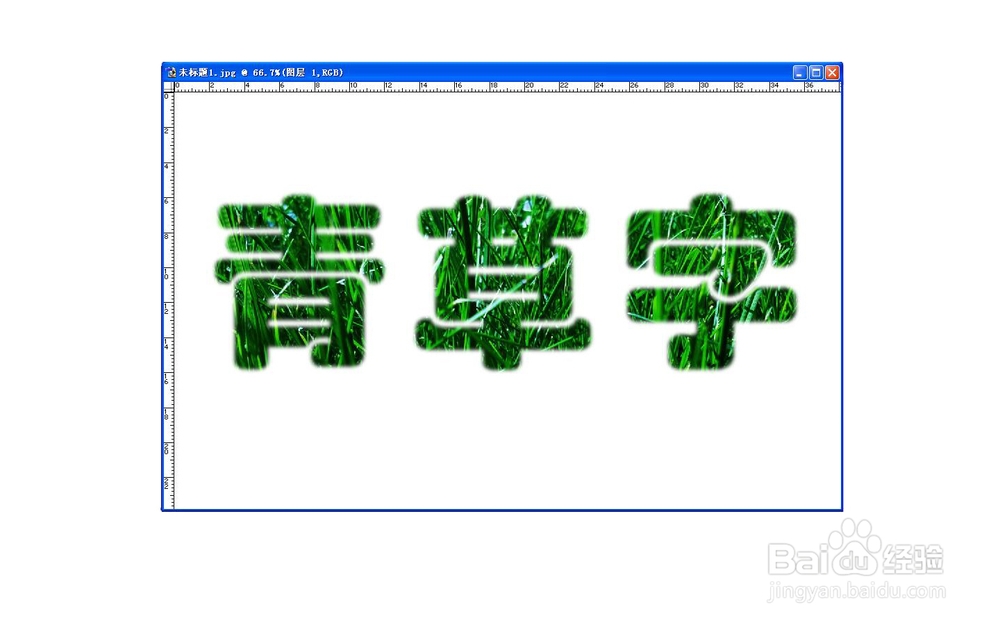1、按Ctrl+O快捷键打开准备好的图像素材,如图所示。
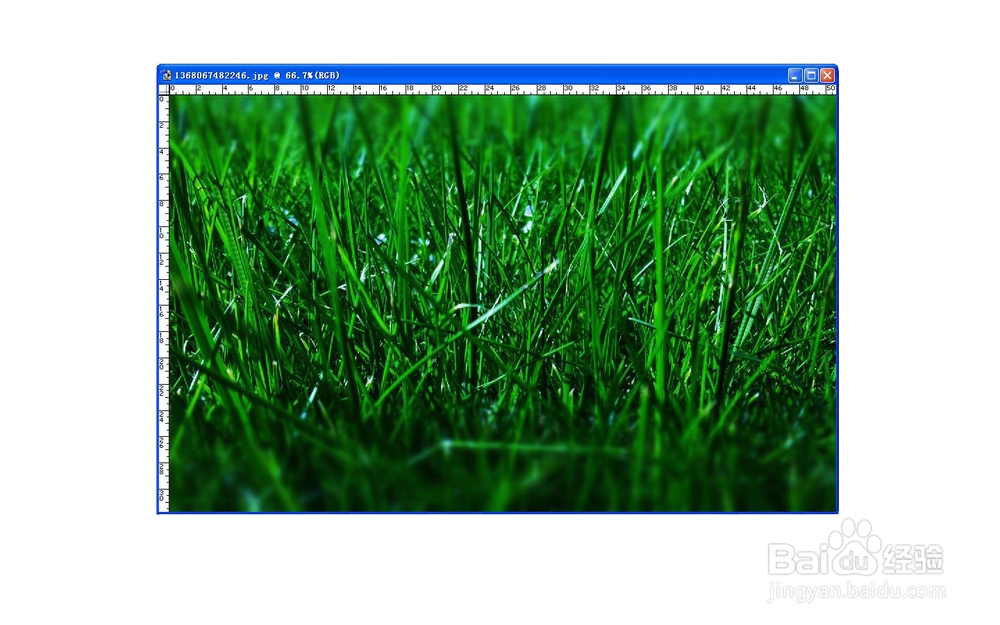
2、单击工具箱中的“文字工具”按钮,在字符面板中设置文字属性,字体选择“楷体”,字号选择为“72pt”,颜色设置为白色。单击适当的位置,键入“青”字。然后单击工具箱中的“移动工具”按钮,把文字移动到合适位置,如图所示。
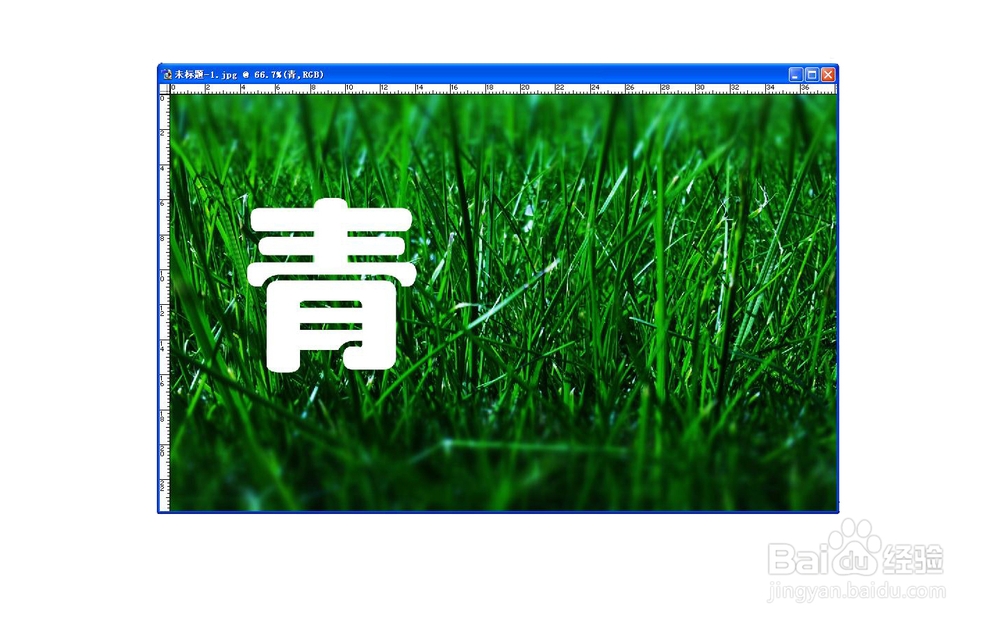
3、再一次单击工具箱中的“文字工具”按钮,单击适当位置,键入第二个字“草”字。然后单击工具箱中的“移动工具”按钮,把文字移动到合适位置。
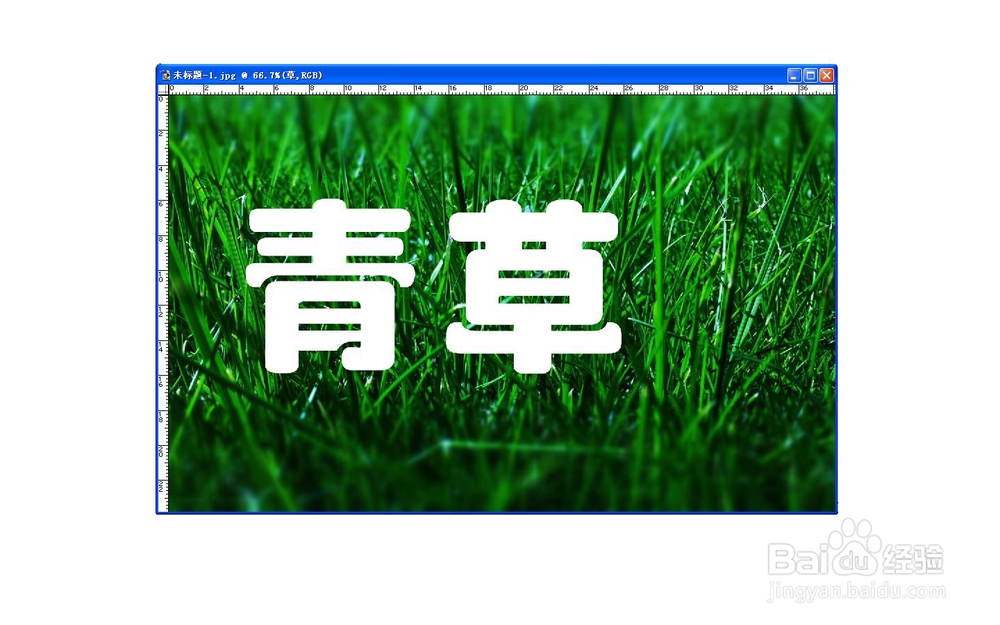
4、重复步骤3,键入“字”字并移动到合适位置,效果如图所示。
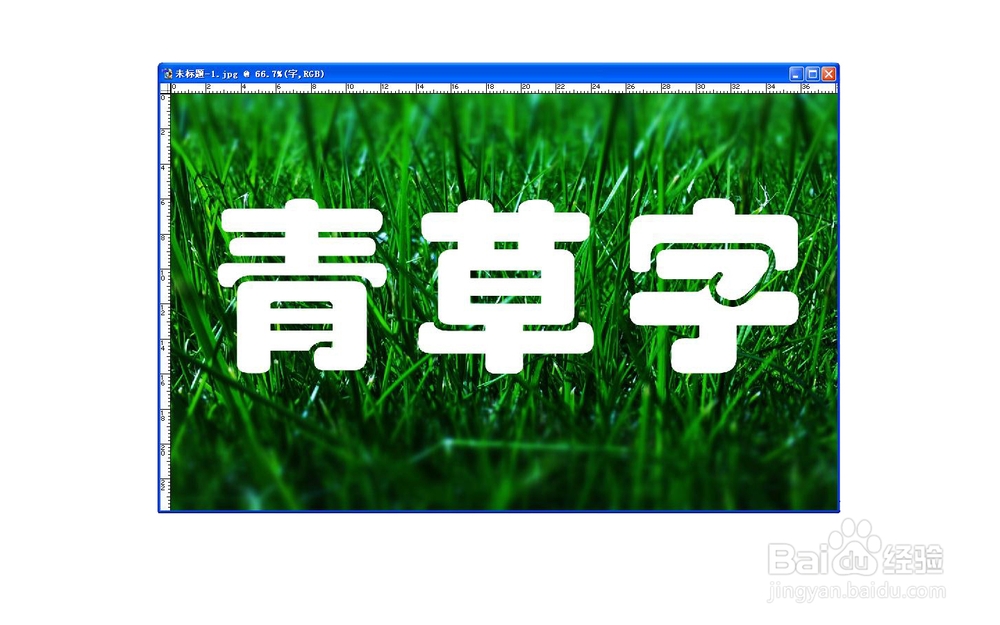
5、在图层面板中单击青、草等文字图层前面的第二个小框,将其连接起来,如图所示。
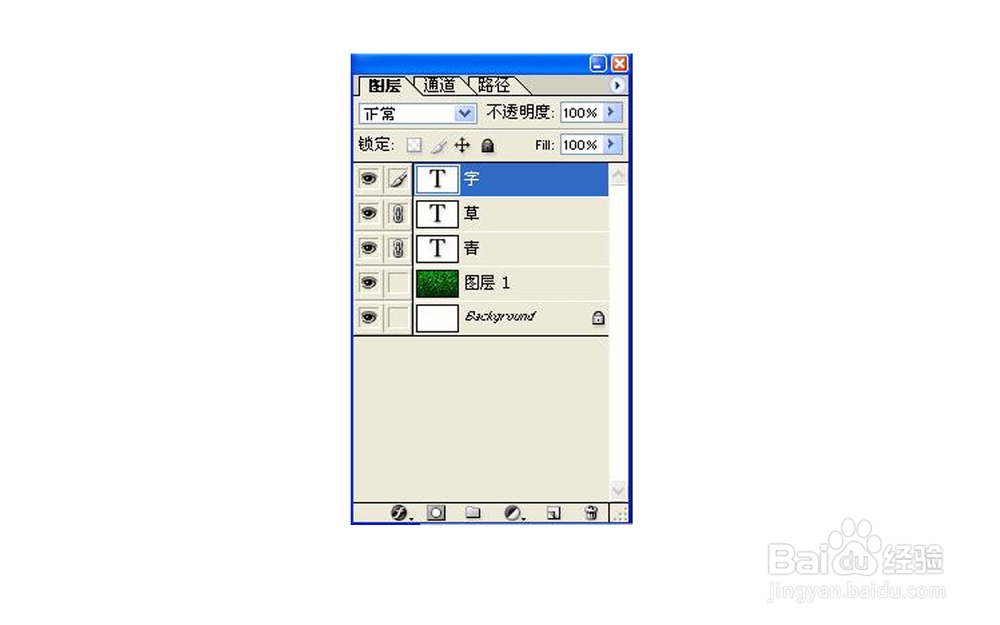
6、单击图层面板右上角上方的小三角按钮,在弹出的快捷菜单中单击“合并连接图层”命令,合并刚才连接的图层为“字”图层。

7、选中“字”图层,然后选择菜单栏中的滤镜-模糊-高斯模糊命令,弹出“高斯模糊”对话框,设定“半径”值为3.5,单击确定按钮,效果如图所示。
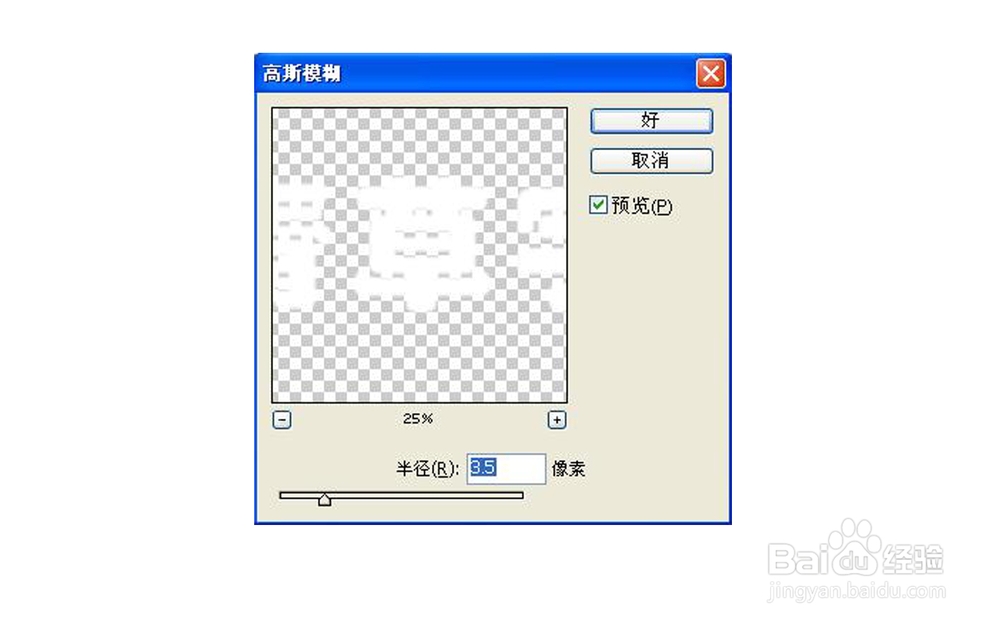
8、在图层面板中选中背景图层,然后按住Ctrl键,单击“字”文字图层,已载入选区。然后拖动“字”图层到图层面板底部的“删除图层”按钮,删除“字”图层。然后选择菜单栏中的选择-羽化命令,羽化半径值设为2,此时的效果如图所示。
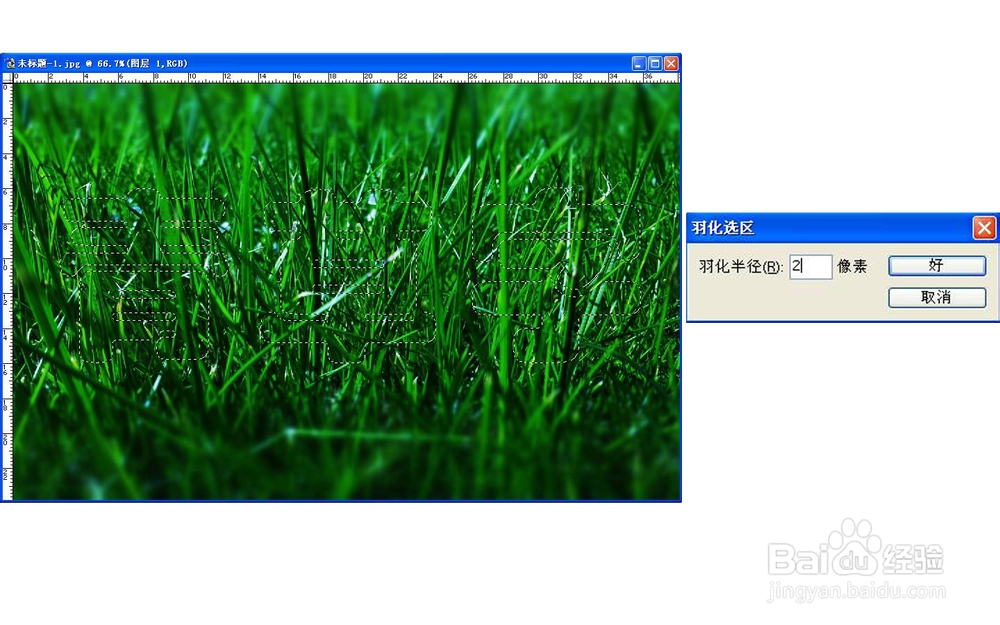
9、设定背景颜色为白色。按“Ctrl+Shift+I”键,反选区域,然后按下“Delete”键,删除选区内容。
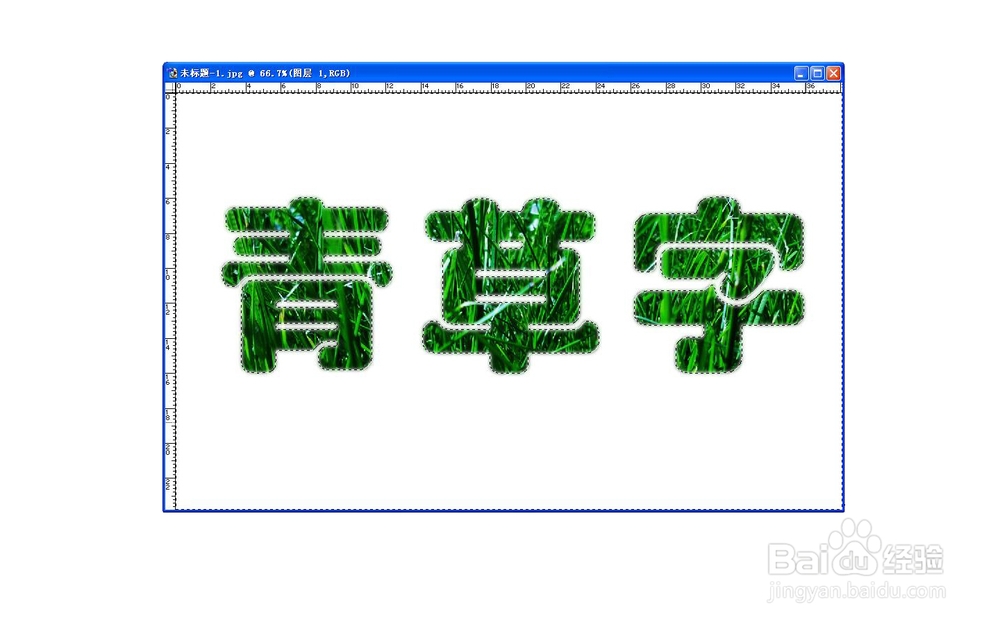
10、按“Ctrl+D”快捷键,取消选区。单击工具箱中的“矩形选框工具”按钮,然后在图像上创建一个矩形选区,覆盖所有文字即可。然后按“Ctrl+C”快捷键,拷贝所选内容。
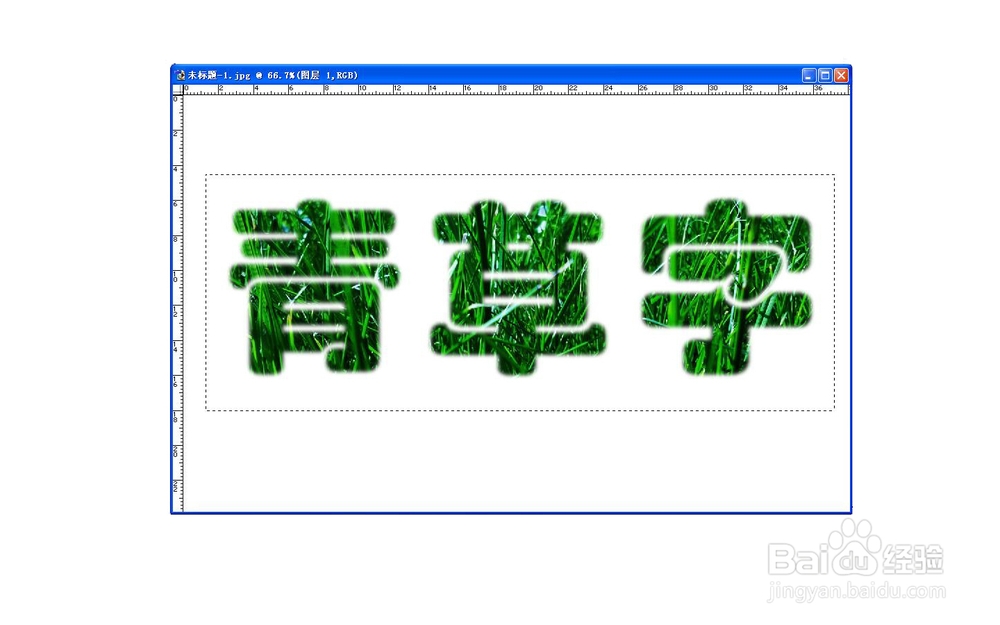
11、按“Ctrl+N”快捷键,弹出新建文件夹对话框,直接单击确定按钮,新建文件。
12、按“Ctrl+V”快捷键,粘贴图像。完成制作,保存图像。最终效果如图所示。